一、登录WG602管理界面
登录WG602的管理界面,有两种方法,具体介绍如下
● 通过默认的IP地址访问
1.将WG602连接到电脑,如下图所示:
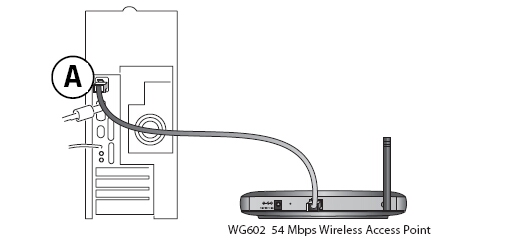
2.将电脑的IP地址设置为192.168.0.x,该例将IP地址设为192.168.0.210
现在以windows XP professional service pack 2为例来说明电脑的配置过程。
(1).启动电脑,右键单击桌面或“开始”中的“网上邻居”选“属性”,右键单击“本地连接”选“属性”,选中“Internet协议(TCP/IP)”,点击“属性”:
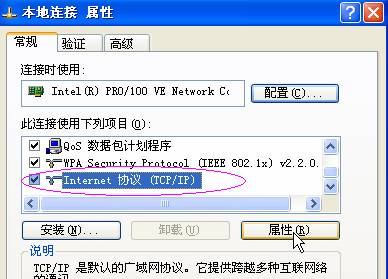
(2).将电脑的IP地址设为”使用下列的IP地址”,设置好IP地址,点击”确定”
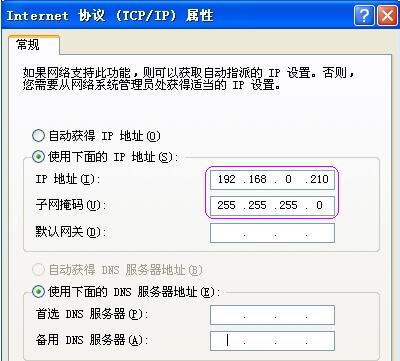
3.登录AP管理界面
(1)启动电脑的Internet Explorer或者Netscape Navigator等其他浏览器,在浏览器的地址栏键入http://192.168.0.227后,点击回车:

(2) WG602会要求提供用户名和密码。登录路由器用户名:admin,密码:password,都是小写
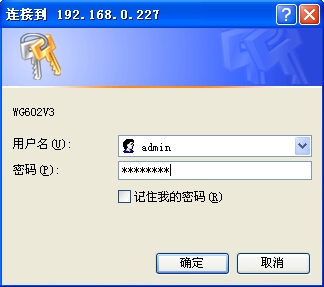
(3)进入WG602管理界面,默认的页面是Information页面
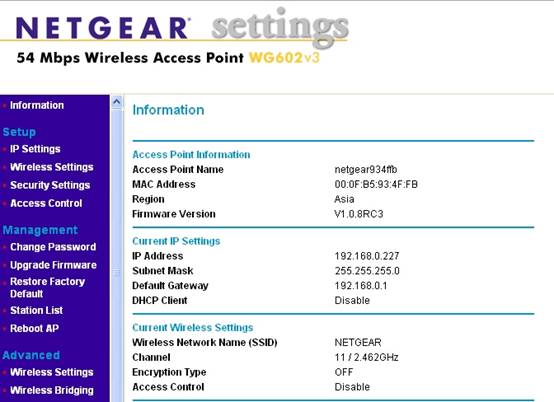
- 通过默认AP名来访问,默认的AP名为netgear加上MAC地址的后六位,如MAC地址为00:0F:B5:93:4F:FB,则AP名为netgear934ffb。下面就以此AP(netgear934ffb)为例介绍连接过程。
- 将AP和电脑连接到同一个网络中
- 将电脑的IP地址设为自动获取IP
现在以windows XP professional service pack 2为例来说明电脑的配置过程。
(1).启动电脑,右键单击桌面或“开始”中的“网上邻居”选“属性”,右键单击“本地连接”选“属性”,选中“Internet协议(TCP/IP)”,点击“属性”:
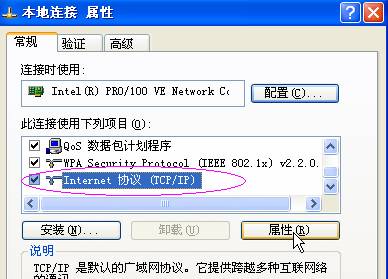
(2).将电脑设为“自动获得IP地址”,“自动获得DNS服务器地址”,点击“确定”:
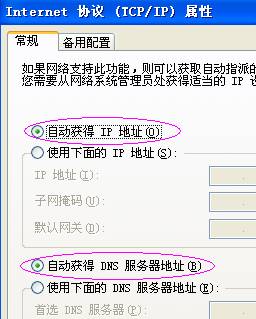
3.登录AP管理界面
(1)启动电脑的Internet Explorer或者Netscape Navigator等其他浏览器,在浏览器的地址栏键入http://netgear934ffb后,点击回车:

(2)WG602会要求提供用户名和密码。登录路由器用户名:admin,密码:password,都是小写

(3)进入WG602管理界面,默认的页面是Information页面
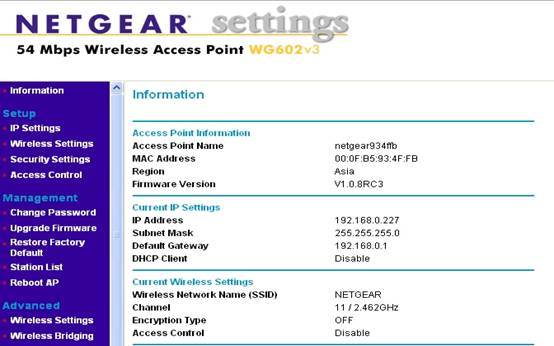
二、AP的IP地址设置
登录管理界面,点击IP Settings选项,进入IP Setting页面:
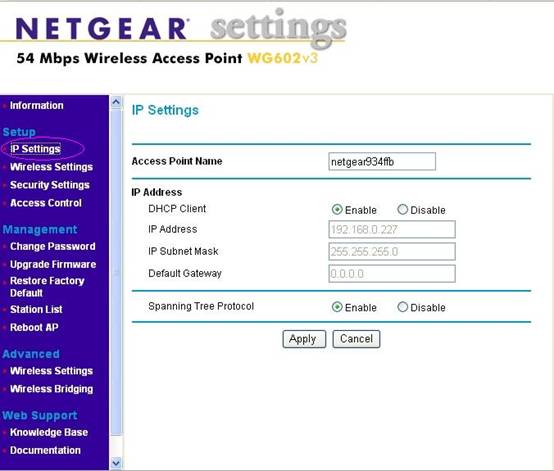
WG602默认开启DHCP客户端功能
- 假如您的网络中有DHCP服务器,希望WG602获取一个动态的IP地址,则无需做任何设置;
- 假如您希望给WG602指定一个IP地址,则将DHCP Client选项设为Disable,设置固定的IP地址,点击Apply即可
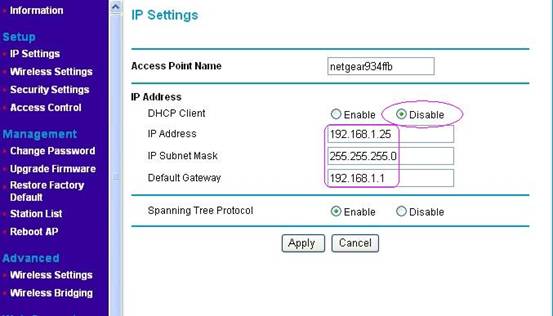
3.设置完毕后,点击Logout退出管理界面。
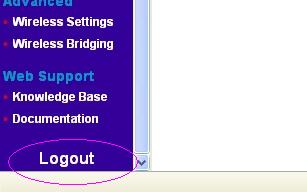
三.将WG602连入网络
完成对WG602的设置后,用网线将WG602连接到您的网络中,即可使用。
|
序号 no. |
日期 date |
作者 author |
摘要 summary |
|
1 |
2010-10-21 |
Netgear |
文档创建 |
|
2 |
2010-10-26 |
NETGEAR |
定义V1.2,upgrade NETGEAR logo |
